אחרי שמטמיעים את תהליך התשלום ואת שליחת ההזמנה ב-API לטיפול בהזמנות מקצה לקצה, בודקים את הטיפול כדי לוודא ששני התהליכים פועלים.
דרישות מוקדמות
כדי להתכונן לבדיקה של ה-API לטיפול בהזמנות, מבצעים את הפעולות הבאות:
מוודאים שיש לכם הרשאת עריכה לפרויקט GCP שמשויך לחשבון שלכם לניהול הזמנות מקצה לקצה במרכז הפעולות. אפשר לבדוק ולשנות את הגישה לפרויקט באמצעות מסוף Google לניהול זהויות והרשאות גישה (IAM).
מעלים קובץ JSON של פיד נתונים לצורך בדיקה. פיד הנתונים חייב להכיל לפחות ישות
Restaurantאחת ואת הישויות התואמותServiceו-Menu. אפשר להשתמש באחד מפיד הנתונים התקינים שיצרתם בעבר בקטע הזמנת פידים של נתונים מקצה לקצה.מעדכנים את Fulfillment API בקוד הפעולות Checkout ו-Order submit שהטמעתם.
מוודאים שנקודת הקצה של כתובת ה-URL לטיפול בהזמנות נגישה לכולם.
בדיקה
אתם יכולים להשלים את בדיקת התשלום במרכז הפעולות באמצעות בדיקות השילוב האוטומטיות או בדיקה מהירה, עם פיד הנתונים החוקי שלכם. אם אפשר, מומלץ להשתמש בשיטת הבדיקה האוטומטית כדי לקבל תוצאות מהר יותר ולבדוק יותר תכונות.
בדיקה באמצעות הכלי לבדיקות אוטומטיות
מרכז הפעולות מספק קבוצה של בדיקות אוטומטיות שאפשר להריץ על נקודת הקצה לטיפול בהזמנות כדי לבדוק את תהליך התשלום והשליחה. שיטת הבדיקה הזו יכולה לחסוך לכם זמן על ידי אוטומציה של תהליך הבדיקה ומתן קבוצת בדיקות שניתן לחזור עליה.
כדי לבדוק את הטיפול בהזמנות ובתהליך התשלום של ה-API לטיפול בהזמנות, פועלים לפי השלבים הבאים:
- מוודאים שבחרתם את הסביבה הנכונה מבורר הסביבות.
- עוברים אל מלאי שטחי הפרסום > בדיקת השילוב במרכז הפעולות.
- לוחצים על בדיקה חדשה.
- בשדה Fulfillment endpoint, מזינים את כתובת ה-URL של נקודת הקצה לטיפול בהזמנות שרוצים לבדוק.
- בקטע Test Cases בתפריט הנפתח Checkout, בוחרים את תרחישי הבדיקה שרוצים להריץ. מומלץ להתחיל עם עגלת קניות כשירה – פריטים ללא אפשרויות.
- בקטע Test Cases (תרחישים בדיקה) שבתפריט הנפתח Submit Order (שליחת הזמנה), בוחרים את תרחישים הבדיקה שרוצים להריץ באמצעות הטיפול בבקשות שליחת ההזמנות. מומלץ להתחיל עם תרחיש הבדיקה Eligible cart.
- אפשר גם לשנות את הפרמטרים Samples ו-QPS:
- Samples: מספר ישויות המסעדות שנבחרו באופן אקראי לבדיקה.
- QPS: מספר הבקשות לשנייה (QPS) המקסימלי ש-API לטיפול בהזמנות יכול לתמוך בו.
- כדי להתחיל את הבדיקה, לוחצים על הפעלה.
ממתינים לסיום הבדיקה. התהליך עשוי להימשך עד 20 דקות, בהתאם למספר הישות ותרחישים הבדיקה שנבחרו.
בודקים את התוצאות של בדיקת השילוב כדי לוודא שהפיד ו-Fulfillment API פועלים כצפוי. שיעור ההצלחה בכל אחת מהבדיקות צריך להיות לפחות 95%. במקרים של תרחישי בדיקה עם שיעור הצלחה נמוך, אפשר ללחוץ על תרחיש הבדיקה כדי לקבל מידע נוסף על הודעות השגיאה המשויכות.
בדיקה ידנית באמצעות הכלי לבדיקות מהירות
אתם יכולים לבדוק את תהליך התשלום ולשלוח פעולות באמצעות פיד נתונים תקין לשירות 'הזמנה מקצה לקצה'. בתהליך הבדיקה הזה נעשה שימוש בכלי לבדיקות מהירות כדי להדריך את המשתמש בתהליך ההזמנה ולדמות תשלום בעגלת הקניות ושליחת הזמנה.
כדי לבדוק באופן ידני באמצעות פיד הנתונים:
- עוברים אל מרכזי בקרה > בדיקה מהירה במרכז הפעולות.
- משתמשים באפשרות העלאת קובץ כדי להעלות את פיד הנתונים שבו רוצים להשתמש לצורך בדיקה. הקובץ חייב להיות בפורמט NDJSON.
- בסיום ההעלאה, לוחצים על שליחה.
- ממתינים עד שהמערכת מעבדת את קובץ פיד הנתונים. התהליך עשוי להימשך כמה דקות. הטבלה תתעדכן באופן אוטומטי.
- אחרי שהסטטוס משתנה ל-הצלחה, לוחצים על בדיקה מהירה.
- בשדה Test API, מזינים את נקודת הקצה של ה-API לטיפול בהזמנות שרוצים לבדוק.
- לוחצים על בדיקה מהירה כדי להתחיל את תהליך ההזמנה.
בוחרים את המסעדה הרצויה וממלאים עגלת קניות כדי לעבור את תהליך ההזמנה מתחילתו ועד סופו.
לוחצים על הלחצן תשלום כדי לבדוק את נקודת הקצה של תהליך התשלום.
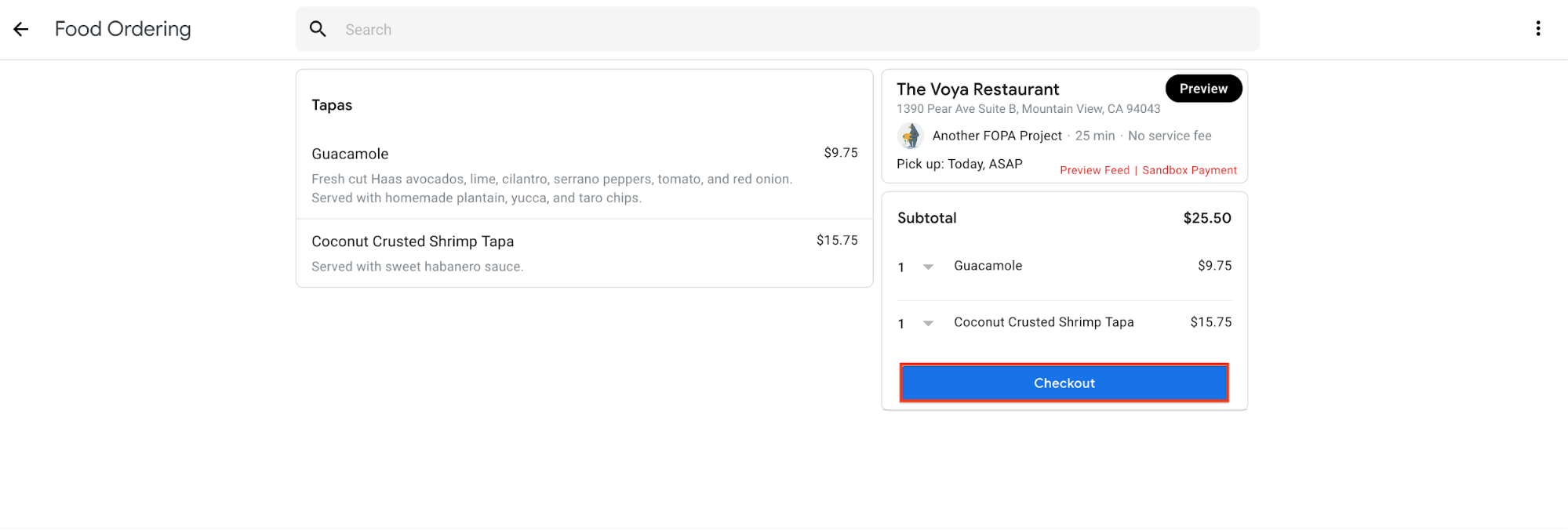
אם התשלום בוצע בהצלחה, לוחצים על הלחצן Place order כדי לבדוק את נקודת הקצה לשליחת ההזמנה.
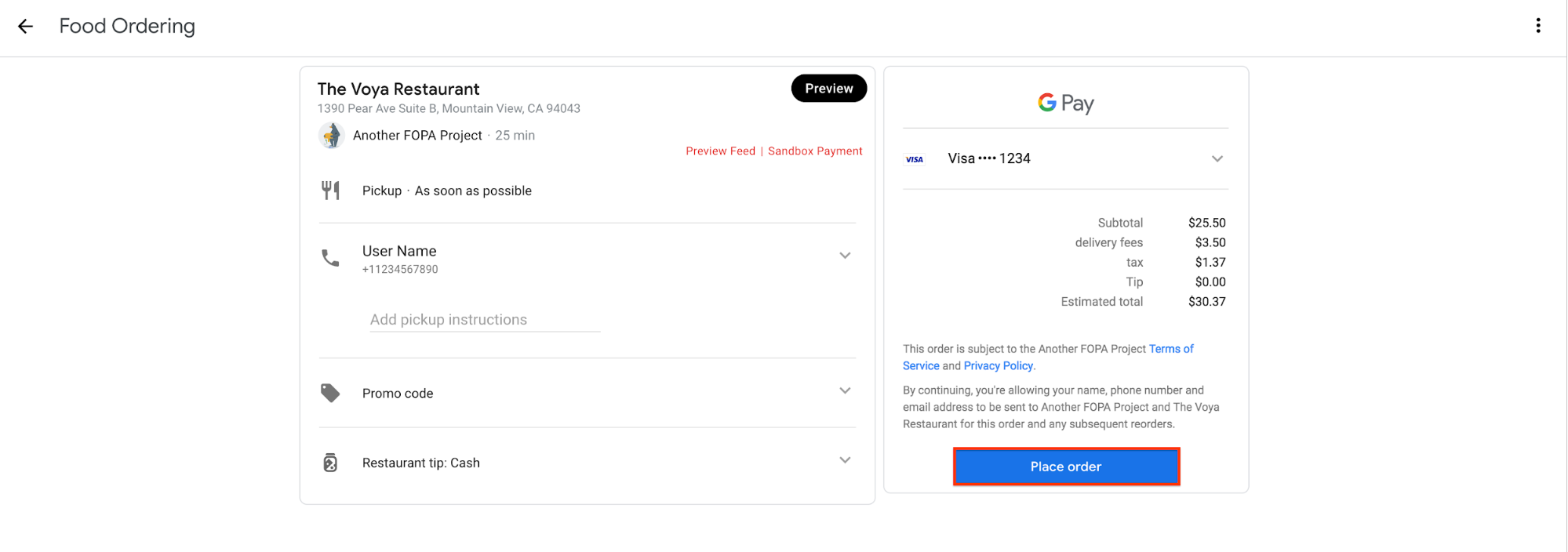
אם ההזמנה נשלחת בהצלחה, בממשק תוצג דף אישור עם פרטי ההזמנה.
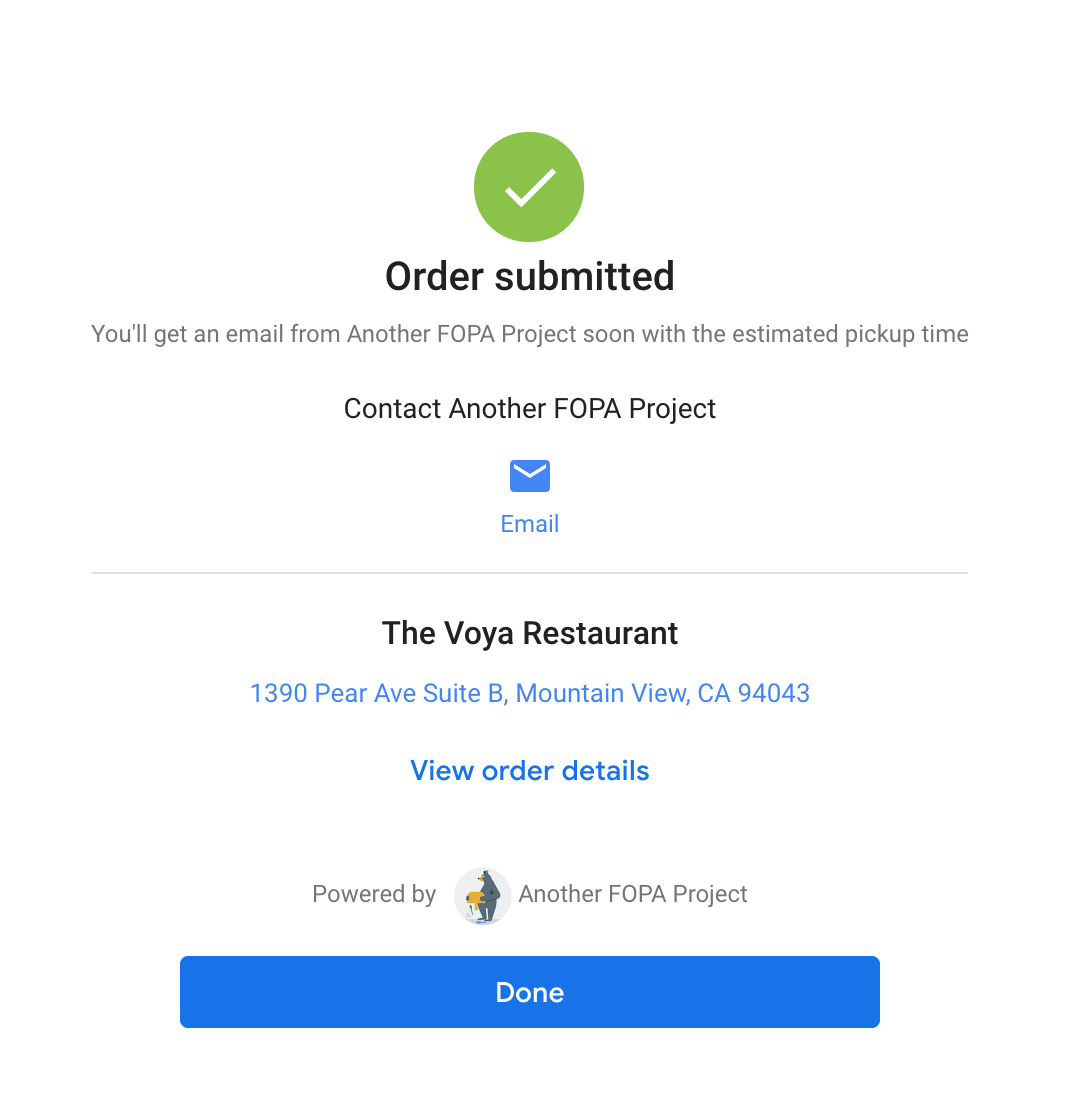
מקורות מידע נוספים
בנוסף לשלבים שמפורטים למעלה, אפשר להשתמש בכלים במסוף כדי לבדוק ולפתור בעיות שקשורות לטיפול בהזמנות.
לקבלת הנחיות נוספות, אפשר להיעזר בכלים הבאים:
- מסוף Chrome DevTools מפיק בקשות ותשובות בפורמט JSON בין המסוף לנקודת הקצה לטיפול בהזמנות. כדאי לעיין בפלט הזה בזמן ביצוע בדיקה ידנית כדי לפתור בעיות ספציפיות.
- נקודת הקצה לטיפול בהזמנות מפיקה את יומני Stackdriver למסוף Google Cloud. אם אתם פותרים בעיות שקשורות לקוד הביצוע, תוכלו לעיין ביומנים האלה כדי למצוא הודעות שגיאה מפורטות.
